
品牌型号:联想GeekPro 2020
系统:win10 1909 64位企业版
软件版本:Microsoft Excel 2019 MSO 16.0
部分用户可能电脑型号不一样,但系统版本一致都适合该方法。
excel表格乘法表怎么制作呢?下面与大家分享一下excel表格制作公式乘法表。
1、打开Excel表格,分别在B1:J1单元格区域,分别填充序列数字1到9


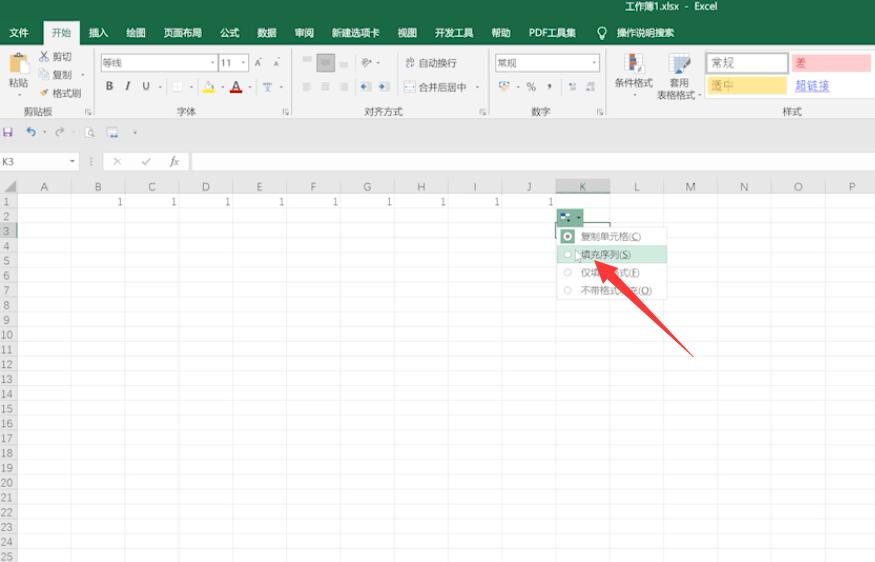
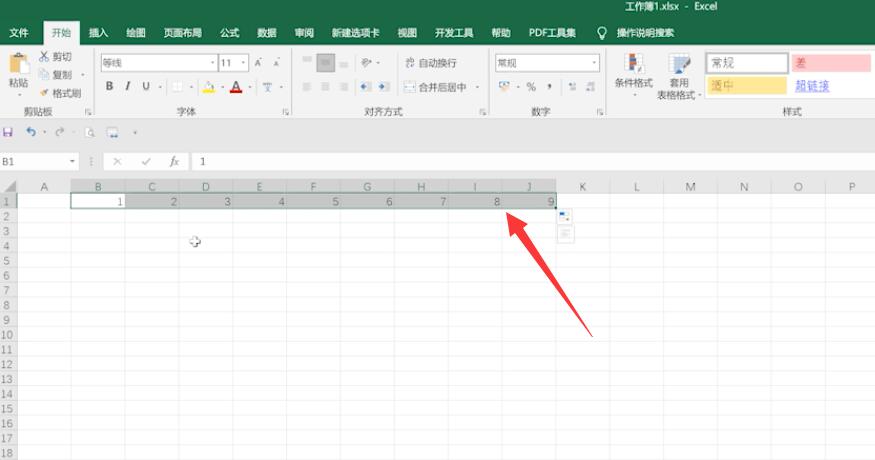
2、接着在A2:A10单元格区域,也分别填充序列数字1到9
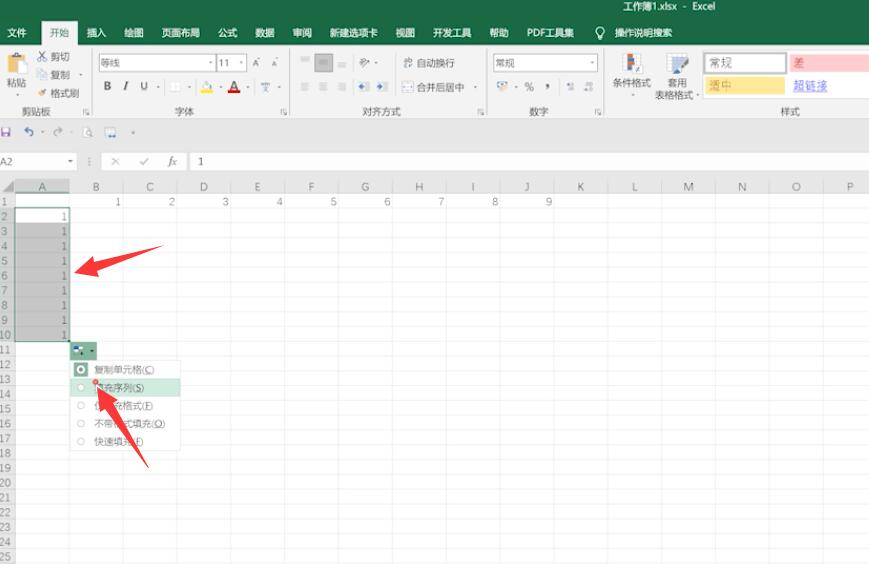
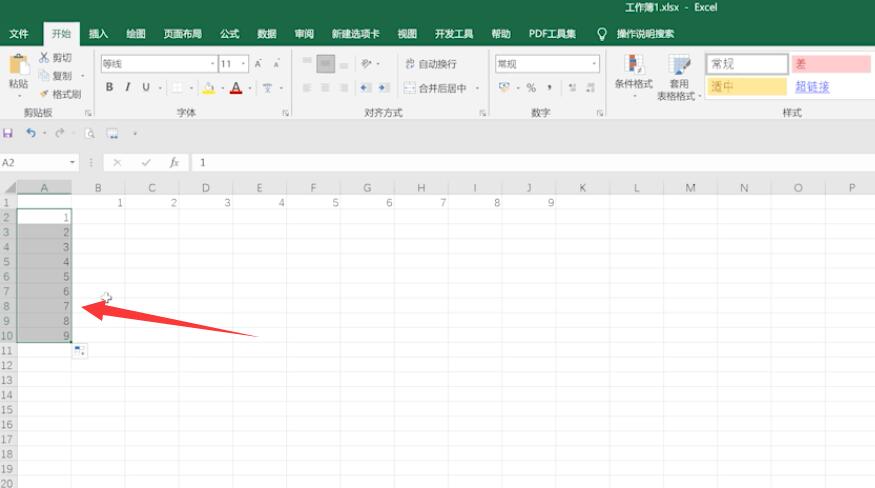
3、然后将光标放在B2单元格,在此处输入公式,=$A2&"×"&B$1&"="&$A2*B$1,回车可以获得1×1=1的结果
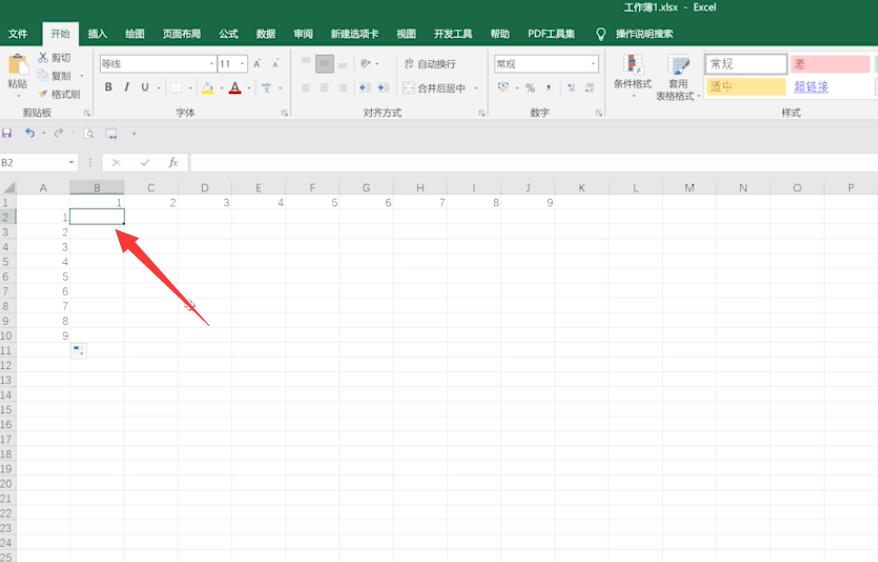
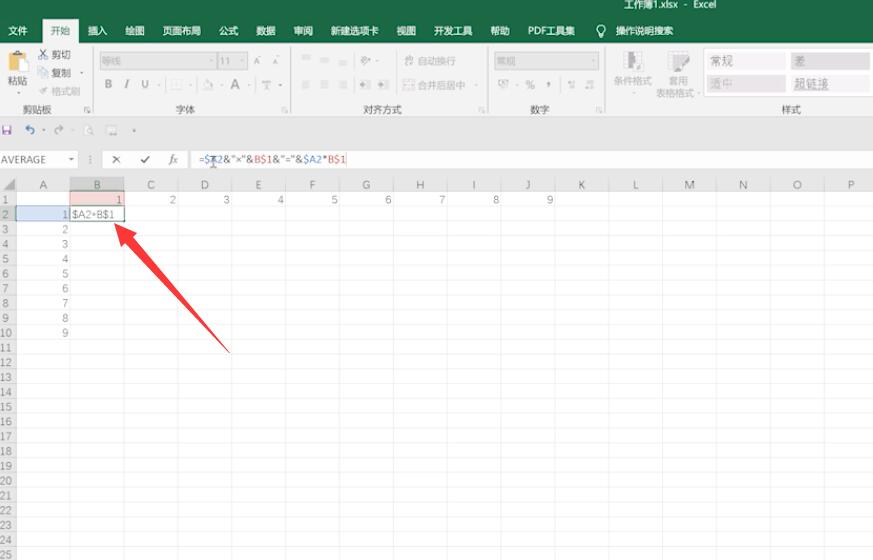
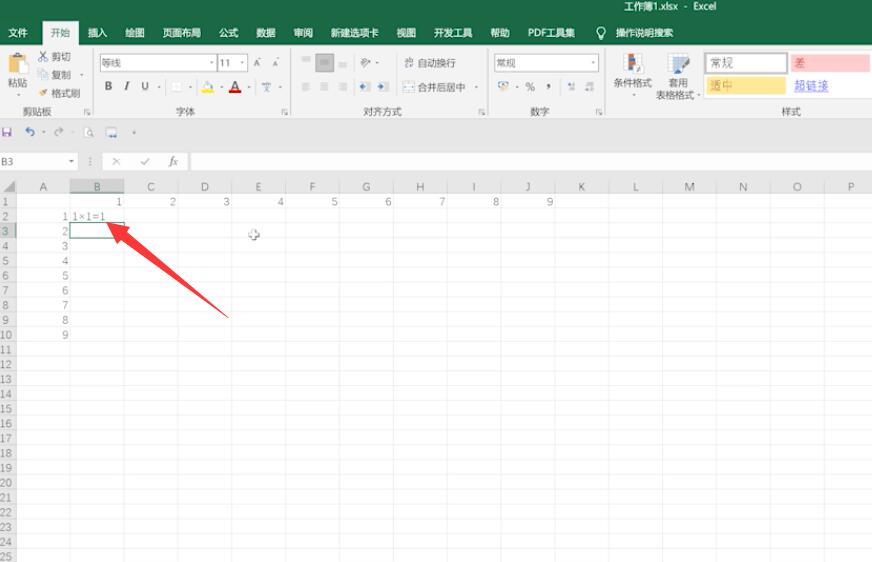
4、最后使用填充柄,将乘法表填充完成,将不需要的部分,隐藏就可以了
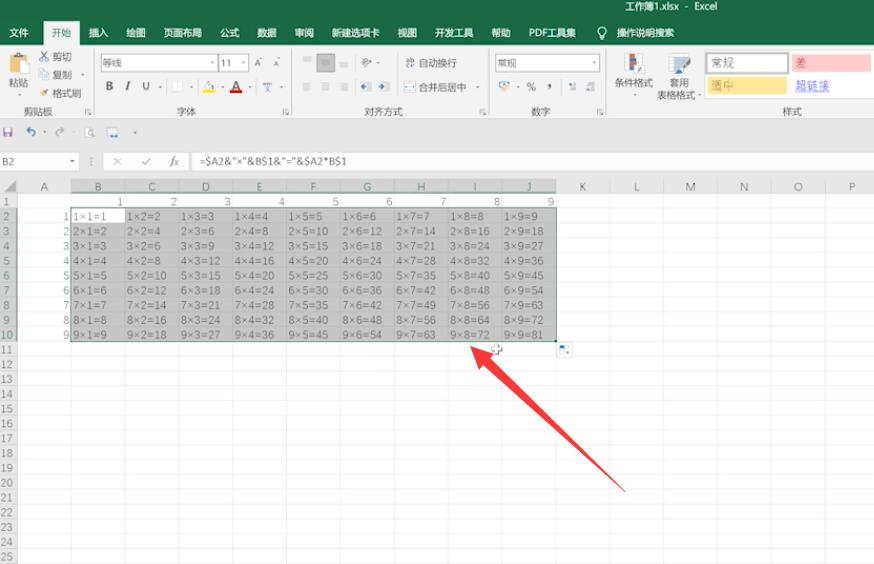
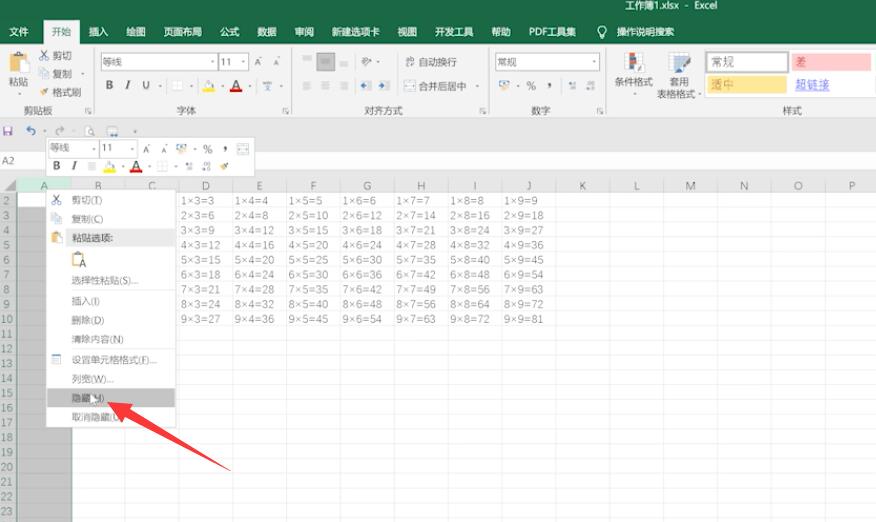
以上就是在Excel表格中制作乘法表的内容了,希望对各位有所帮助。